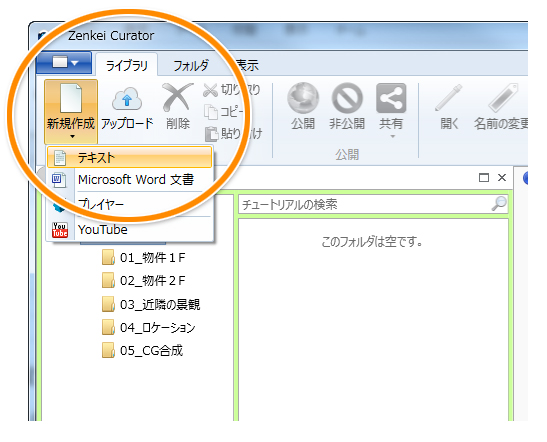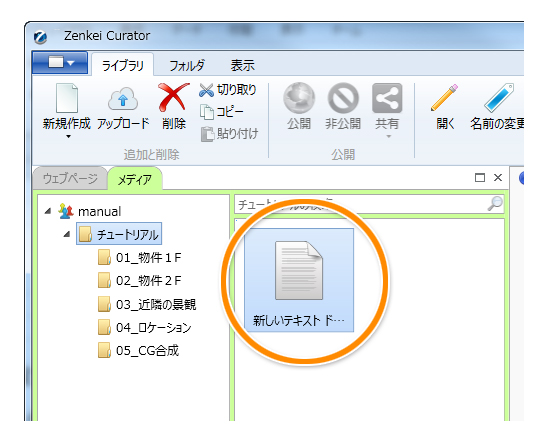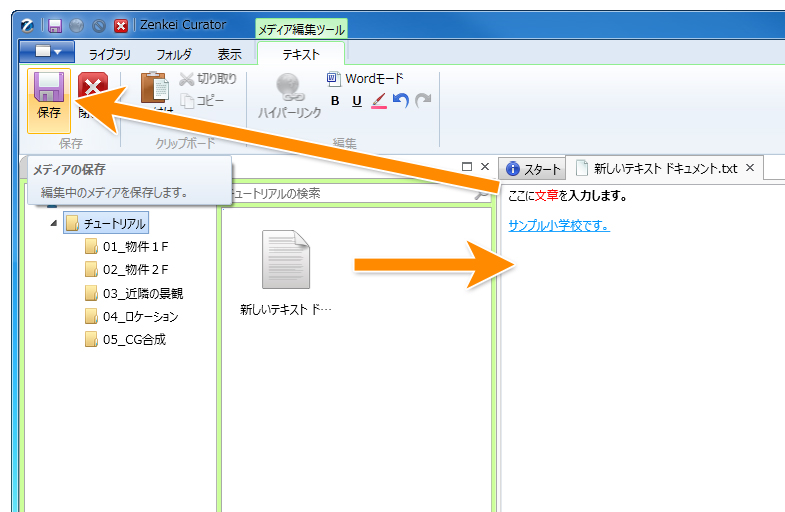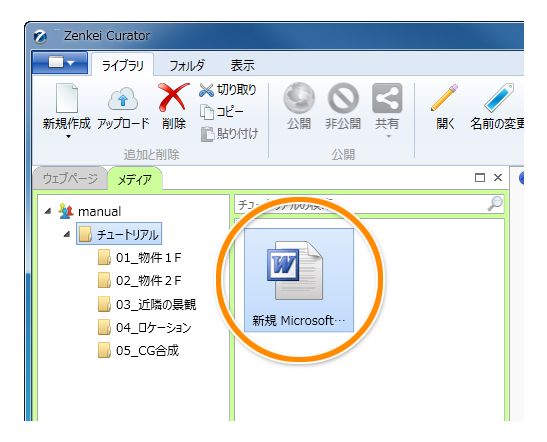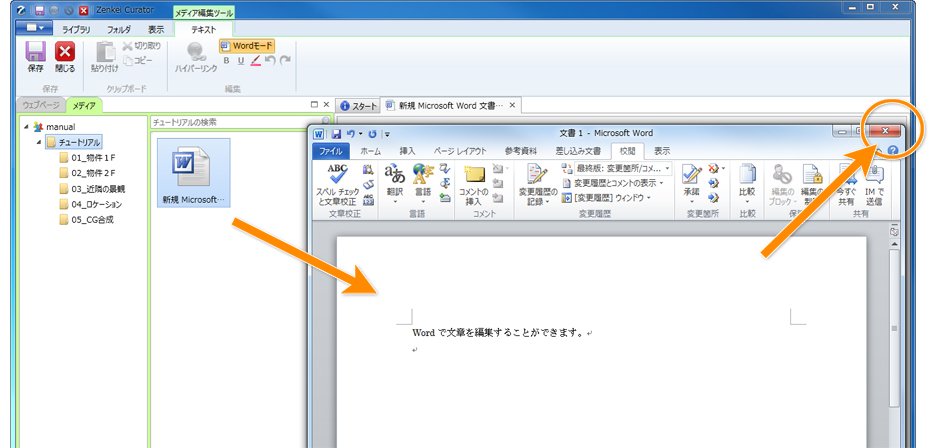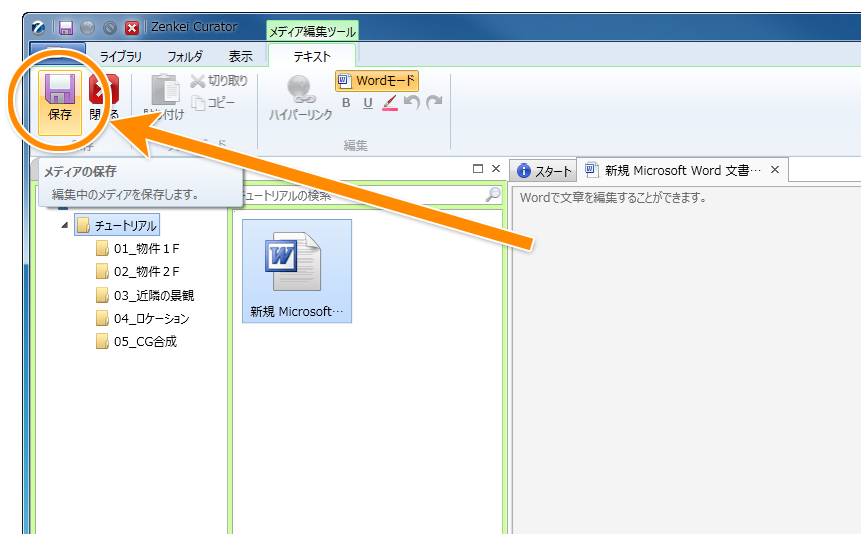メディアの作成と編集(テキスト文章・word文章)
テキスト文章とword文章の作成と編集ができます。
作成したファイルは、ウェブページ作成時に、
テキスト編集エリアにファイルをドラッグアンドドロップして利用することができます。
テキスト文章の作成と編集
1.ファイルの新規作成
メディアライブラリの新規作成から「テキスト」を選択します。
上部リボンメニュー > ライブラリ > 新規作成 > テキスト
スタート画面の「新規作成」、ライブラリ内での「右クリック」からも新規作成できます。
ライブラリの中にテキストファイルが作成されます。
2.ファイルの編集と保存
テキストファイルのサムネイルをダブルクリックするとプレビューウィンドウにファイルが表示されます。
プレビューウィンドウ内で文章を編集します。
太字、アンダーライン、文字色の変更ができます。
文字列を選択してハイパーリンクを設定することもできます。
上部リボンメニューの「保存」をクリックするとファイルが保存されます。
ファイルの作成と編集
1.word文章ファイルの新規作成
メディアライブラリの新規作成から「Microsoft Word文章」を選択します。
上部リボンメニュー > ライブラリ > 新規作成 > Microsoft Word文章
スタート画面の「新規作成」、ライブラリ内での「右クリック」からも新規作成できます。
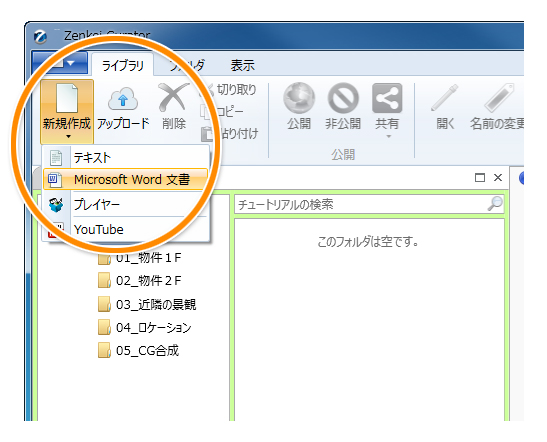
ライブラリの中にwordファイルが作成されます。
2.ファイルの編集
wordファイルのサムネイルをダブルクリックすると、wordが起動します。
wordで文章を編集し、編集が完了したらwordを閉じます。
※wordで設定したハイパーリンク、文字色などは反映されません。
※wordを閉じると編集内容が反映されます。word内で保存する必要はありません。
3.ファイルの確認と保存
編集した内容が、Zenkei Curatorのプレビューウィンドウに表示されます。
上部リボンメニューの「保存」をクリックするとファイルが保存されます。